Linuxを使うことにはしばしば課題があります: 権限です。多くの作業は「root」というユーザーアカウントに関連付けられた管理者権限でのみ実施できます。このガイドでは、システムを管理し設定を行うためにこれらの権限を効果的に使用する方法を説明します。ここで「sudo」と「su」というコマンドが登場します。さあ、始めましょう!
主なポイント
- sudoコマンドを使用すると、管理者権限でプログラムを実行できます。
- suコマンドを使用すると、rootアカウントにアクセスできます。
- 権限の問題を避けるために、定期的にsudoコマンドを使用することが賢明です。
ステップバイステップガイド
管理者権限へのアクセス
Linuxシステムでターミナルを操作するには、しばしば管理者権限が必要です。これを達成する最も一般的な方法は、sudoコマンドを使用することです。たとえば、設定を変更したりソフトウェアをインストールしたりする場合、これらの権限が必要です。sudoコマンドを使用するには、ターミナルを開き、次のように入力します:
sudo [コマンド]
ここで、[コマンド]を実行したい特定のコマンドに置き換えます。始めやすくするために、sudoを使用して一時的な管理権限を付与することができます。
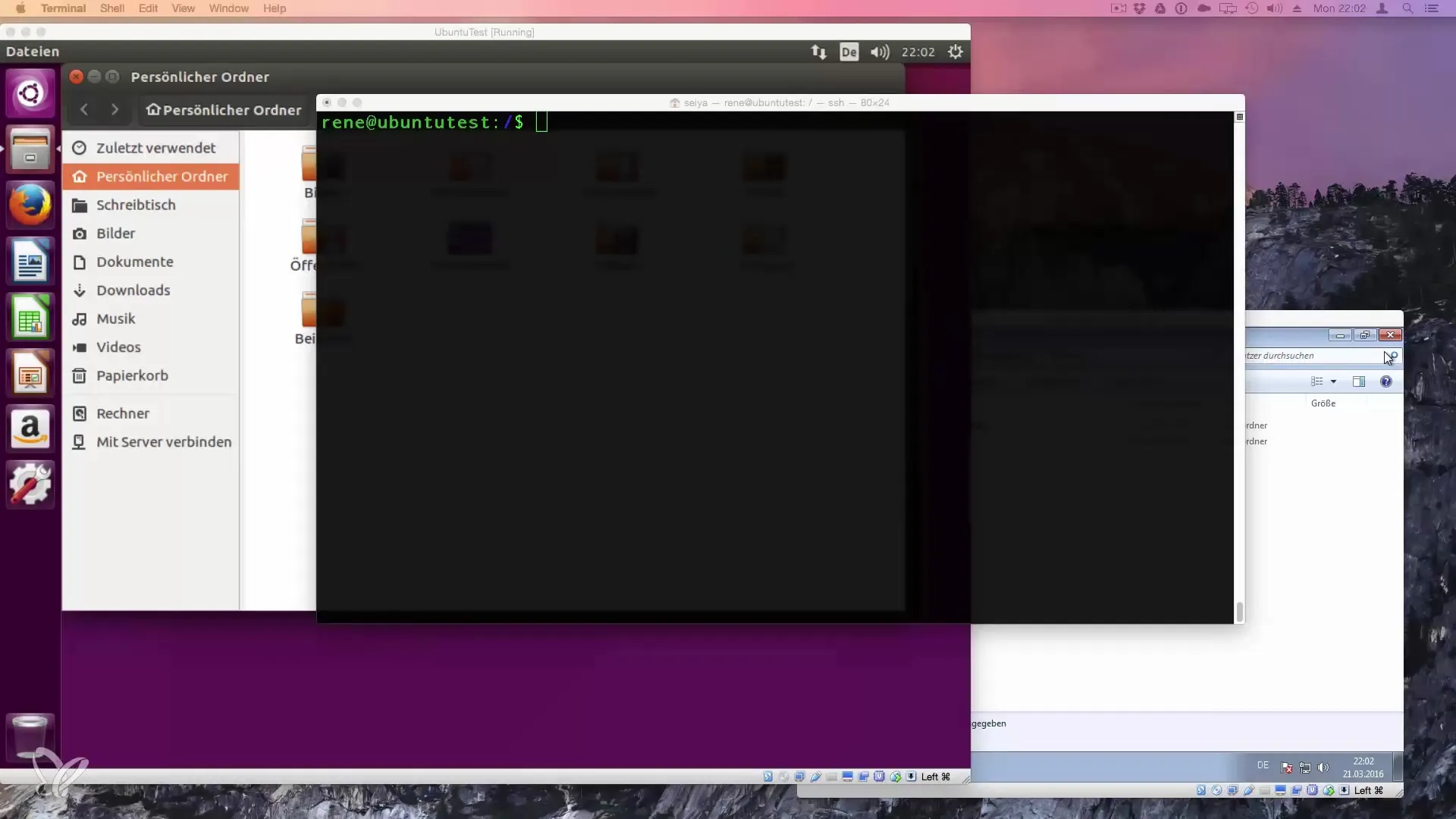
suコマンドの使用
管理者権限を得るための代替手段として、suコマンドがあります。これは「ユーザーを切り替える」という意味で、他のユーザー、通常はrootとして作業することを許可します。次のように入力してください:
su
次に、ターゲットユーザーのパスワードを入力する必要があります。正しく入力すれば、あなたはrootユーザーのコンテキストで作業できます。
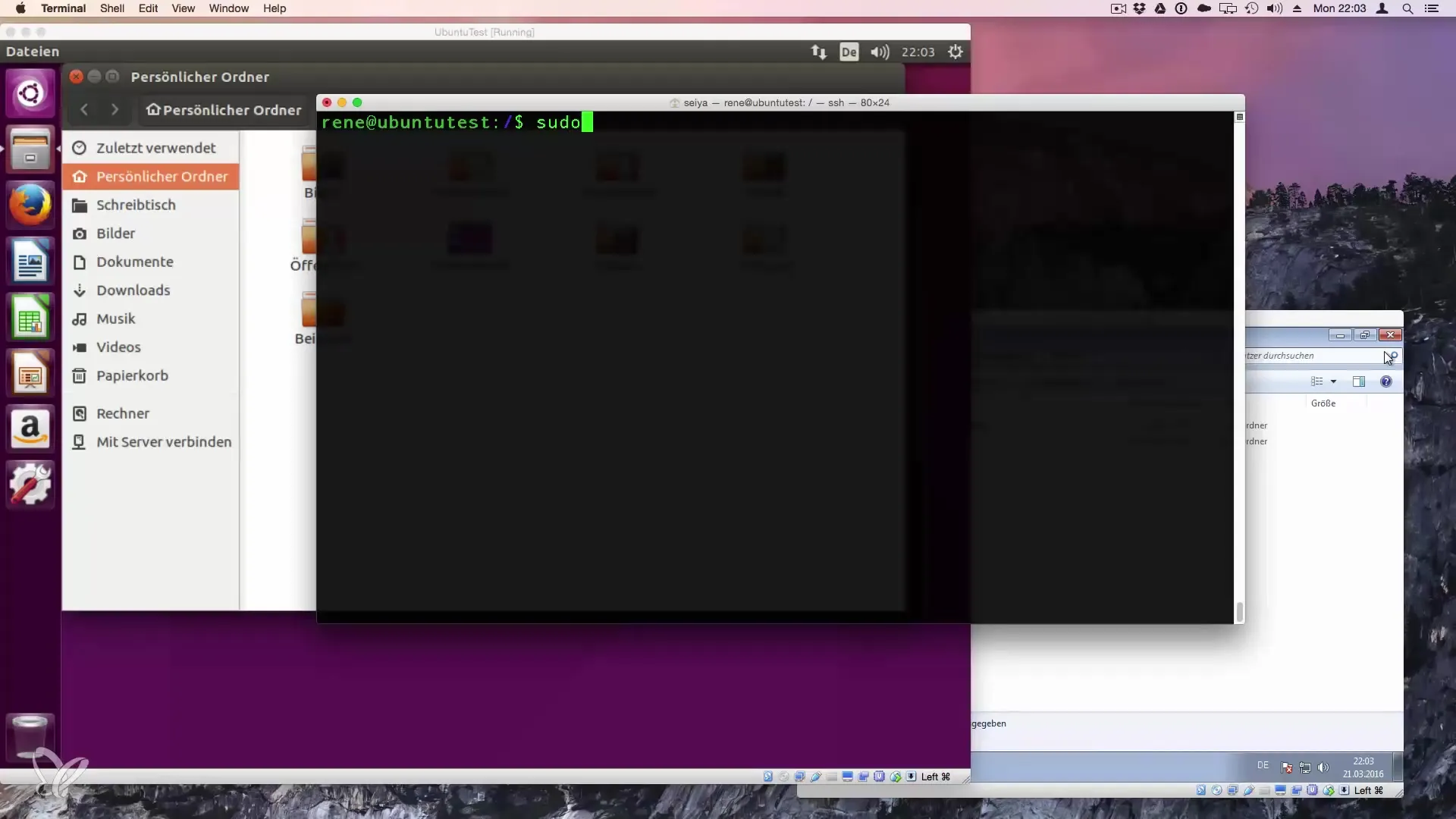
rootユーザーとして作業する
rootユーザーとしてログインしたので、Linuxシステムのすべての領域にアクセスできます。これは、更新をインストールしたり、ソフトウェアをアンインストールしたり、すべてのシステム設定を行ったりできることを意味します。たとえば、いくつかの更新を適用したい場合、sudoコマンドを直接使用するか、rootユーザーとして作業できます。いつでもexitコマンドを使用して通常のユーザーアカウントに戻れることを忘れないでください。
sudoを効果的に使用する
毎回sudoという言葉をコマンドの前につける必要がないように、sudo -iまたはsudo -sでroot環境に切り替えることができます。これにより、sudoを前に付けずに複数のコマンドを連続して実行できるようになります。
結論と今後のステップ
root権限で作業する際は常に注意が必要です。管理者権限で作業していると、システム全体に対する制御と責任があります。1つの間違いが望ましくない影響を与える可能性があります。通常の使用に戻るには、exitコマンドを使用できます。
要約 – sudoとスーパーユーザー(root):初心者のためのガイド
このガイドでは、必要な権限を取得し、システムを管理するためにsudoコマンドとsuコマンドを効果的に使用する方法を学びました。これらの知識はLinuxプラットフォームをスムーズに利用するための基本です。
よくある質問
sudoとsuの違いは何ですか?sudoは、ユーザーアカウントを切り替えずに管理者権限でコマンドを実行することを可能にしますが、suは通常rootへのユーザー切り替えのためのパスワードを求めます。
いつsudoを使用すべきですか?通常のユーザーアカウントで作業しており、特定のタスクに対して管理者権限が必要な場合です。
sudoで複数のコマンドを実行できますか?はい、sudo -iまたはsudo -sを使用してroot環境に切り替え、複数のコマンドを連続して実行できます。
exitと入力したらどうなりますか?root環境を退出し、通常のユーザーに戻ります。
権限の問題にはどう対処すればよいですか?権限の問題が発生した場合は、コマンドの前にsudoを使用してください。


